Ajasäästlik tarkvara ja riistvara, mis aitab 200 miljonit kasutajat aastas. Juhendamine, kuidas nõuandeid, uudiseid ja näpunäiteid oma tehnoloogiaelu täiustamiseks.
Adobe After Effects

Praegusel hetkel on ohutu väita, et Adobe After Effects on maailma parim visuaalefektide tarkvara ja saate seda kasutada ka inimeste nägude hägustamiseks videotes.
Tänu liikumise jälgimise funktsioonile saate nägusid lihtsalt varjata, logodja muud elemendid. Võite kasutada suletud maski, et kaitsta inimese identiteeti, ja seejärel jälgida seda maski, kui see üle raamide liigub.
Siin on kiire juhend, kuidas alustada After Effectsi näo hägustamist:
- Minge jaotisse Sisesta ja valige seejärel Lisa tühi objekt.
- Avage jälgimispaneel ja valige inimese näo paremaks jälgimiseks nii asend kui ka pööramine.
- Valige oma jälgimispunktid. Määra sihtmärgiks vastloodud Null Object.
- Hägususefekti rakendamiseks minge kihile ja lisage uus korrigeerimiskiht.
- Minge jaotisse Efektid ja eelseadistus ning tippige sõna mosaiik.
- Lohistage mosaiigi efekt uue reguleerimiskihi kohale.
- Mosaiikiefekti rakendamiseks ainult inimeste nägudele lubage pliiatsi tööriist ja hakake selle maskeerimiseks objekti näo ümber klõpsama.
Vaatame seda kiiresti põhijooned:
- Looge eriefektidega hämmastav animatsioon
- Sisu-teadlik fail objektide hõlpsaks eemaldamiseks videotest
- 12-kordne kiirem jõudlus mitmekanaliliste EXR-failide töötlemisel
- Kujunduste vaatamiseks uus GPU-ga kiirendatud ekraan
- Sujuv integreerimine Adobe rakenduste ja üle 300 muu tootja tööriistadega

Adobe After Effects
Kas otsite näo hägustamise tööriista? Minge proovi koos tööstusharu standardse liikumisgraafika ja visuaalefektide tarkvaraga.

Valdkonnas juhtiv Premiere Pro on videotöötluse osas võrreldamatu. Näo hägustumine on vaid üks paljudest asjadest, mida saate sellega saavutada ja tulemused on kahtlemata üle jõu.
See mitmekülgne videotöötlusprogramm sobib igale seadmele, mis tahes platvormile ja mis tahes vormingusse, mis võimaldab teil luua videomaterjali mis tahes kuju ja eraldusvõimega, alates 8K-st kuni VR-ni isegi mobiilsetes töökohtades.
Sujuvate integreerimiste abil saate Premiere Pro'st veelgi rohkem kasu, ilma et oma ajaskaalalt lahkuksite. Alates Adobe Creative Cloudi rakendustest kuni sadade kolmandate osapoolte laiendusteni on see kõik teie käeulatuses.
Vaatame seda kiiresti põhijooned:
- Integreeritud kerged puhverserveri töövood ja kohalike failide tugi
- Ühildub kõigi failivormingute, seadmete ja operatsioonisüsteemidega
- Sujuv integreerimine teiste rakenduste ja teenustega
- Nutikas ümbervormistamine videote automaatseks vormindamiseks ja filmimaterjali optimeerimiseks
- Värvide valikuline liigitamine tööriistadega Lumetri Color
- Lugude haldamiseks on oluline helipaneel
- Kaasahaarav tööriistakomplekt VR 180 redigeerimiseks
- Põhjalikud ja interaktiivsed rakendusesisesed õpetused

Adobe Premiere Pro
Viige oma projektid järgmisele tasemele valdkonna juhtiva videotöötlustarkvaraga.
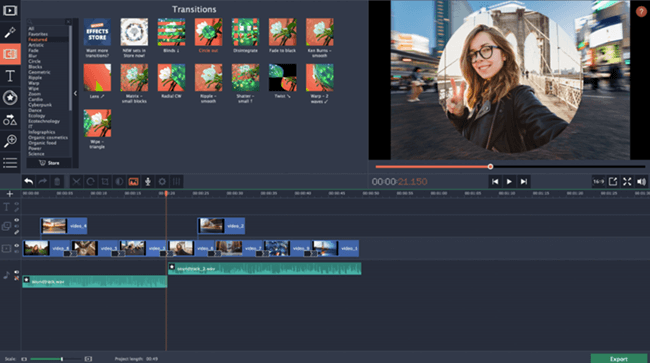
Movavi on huvitav videotöötlusprogramm, millel on ka näo hägustamise funktsioon. Kui vajate tööriista inimeste nägude peitmiseks või konfidentsiaalse teabe peitmiseks, võib teid aidata Movavi videoredaktor.
Selle funktsiooni kasutamine on väga lihtne ja intuitiivne. Pärast installimist Movavi videotöötlus, avage see ja importige video, mida soovite muuta, klõpsates nuppu Lisage meediumifailid.
Siin on kiire juhend Movavi näo hägustamise alustamiseks:
- Inimeste nägude hägustamiseks minge jaotisse Filtrid ja valige Blur. Võite valida kogu video või lihtsalt näo hägususe.
- Seal on rida erinevaid hägususfiltreid, mida saate kasutada. Eelistatud hägususefekti lisamiseks lohistage selle ikoon ajaskaalal olevale videole.
- Võite isegi hägususe efekti intensiivsust muuta alates pehmest hägususest kuni intensiivse hägususeni.
- Pealegi saate lisada oma hägususele kunstilise hõngu ja valida mitmesuguseid hägusaid kujundeid, nagu südamed, teemandid ja palju muud.
- Kui olete tulemusega rahul, saate oma loomingu eksportida, vajutades nuppu Eksport.

Movavi videotöötlus
Selle kasutajasõbraliku ja intuitiivse tarkvara abil saate videotöötlust alustada.

Wondershare Filmora on suurepärane videotöötlustarkvara, mis toetab ka näo hägustumist.
Kui soovite video veebi postitada, kuid te ei soovi, et teised näeksid teie nägu vastavas videos, võite lihtsalt oma näo hägustada.
Sellel tööriistal on näost eemaldamise funktsioon, mis võimaldab teil nägusid vähem kui ühe minutiga hägustada.
See funktsioon jälgib teie videos automaatselt näo asukohta ja pööramist, et vältida ebamugavaid olukordi, kus udused näod muutuvad sekundi murdosa jooksul nähtavaks.
Teine huvitav funktsioon on see, mis võimaldab teil inimeste näod asendada lustlike maskide või naljakate nägudega.
⇒Hankige Filmora videotöötlus tasuta

Uus Corel VideoStudio Pro pakub kõiki tööriistu, mida teil on vaja optimeeritud jõudluse nautimiseks hüperreaalsete efektidega vapustavate videote loomiseks.
See auhinnatud videotöötlustarkvara ühendab kasutusmugavuse järgmise põlvkonna redigeerimisfunktsioonidega, et rahuldada kõiki oskuste tasemeid.
Pakitud eelseadistatud mallidega, et saaksite alustada näo hägustamist või muud projekti, mida ette näete, 1500+ filtrit ja efekti ning arvukalt redigeerimisfunktsioone on VideoStudio ideaalne valik sina.
Vaatame seda kiiresti põhijooned:
- Sujuv muutmine kiirendatud töövoogude ja jõudluse tagamiseks
- Nutikas slaidiseanss ja optimeeritud 4k ekraan
- Tõhustatud videomaskimine, segamisrežiimid ja esmaklassilised efektid
- HD, 4K ja 360 videotöötlus
- Lai animatsiooni tööriistakomplekt
- Värvi ja objektiivi korrigeerimine ning Chroma klahv / roheline ekraan
⇒Hankige Coreli VideoStudio Pro
See viib meid nimekirja lõppu. Testige kõiki ülaltoodud näo hägustamise tarkvaralahendusi ja hoidke oma vajadustele kõige paremini vastavat.
Kui teil on ettepanekuid või küsimusi, jätke need kindlasti allpool olevasse kommentaaride jaotisesse.
© Autoriõigus Windowsi aruanne 2021. Pole Microsoftiga seotud


